sublime Mac版该怎么下载安装呢?今天我们就来看看mac系统安装sublime编辑器的教程,详细请看下文介绍。
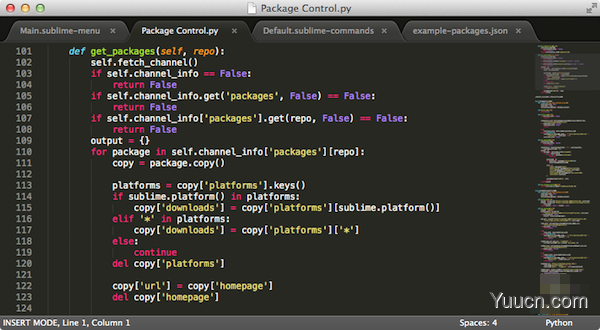
Sublime Text 4 for Mac(代码编辑器) V4.0(4122) 苹果电脑版
- 类型:开发软件
- 大小:45.8MB
- 语言:简体中文
- 时间:2021-11-04
查看详情

Sublime Text 3 for mac特别版(代码编辑器) v3.153 苹果电脑版
- 类型:开发软件
- 大小:20.2MB
- 语言:简体中文
- 时间:2017-11-03
查看详情

1、进入submile官网点击Download(当然为了方便,我们也提供了submile官方下载,大家可以直接下载使用哦)

2、选择os系统下载

3、打开刚刚下载好的文件

4、把sublime拖进Applications文件夹

5、回到首页打开sublime

6、关闭提示信息

7、大功告成啦 接下来可以自由的编辑代码了

以上就是Mac下载安装sublime的教程,希望大家喜欢,请继续关注电脑学习网。
相关推荐:
sublime怎么设置80字符的竖线?
sublimetext怎么快速批量删除注释及空白行?
sublime text3怎么实现图片和文字在同一行显示?